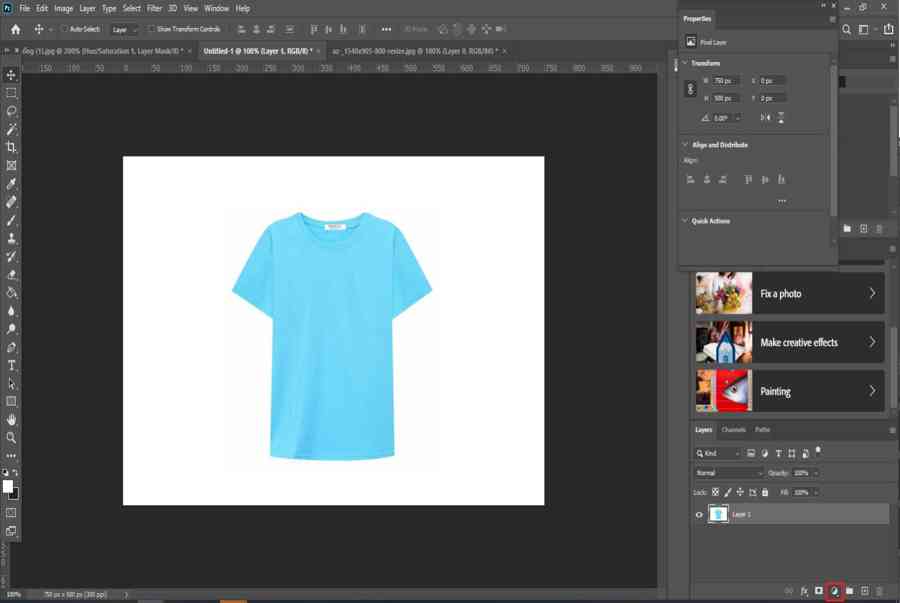
Tóm Tắt
Sử dụng Photoshop để chuyển màu sẽ giúp các chi tiết được
chuyển chuẩn hơn, mang đến những tấm ảnh chân thực.
Khi nhắc tới Photoshop nhiều người dùng rất ngại sử dụng vì nó rắc rối với người mới mở màn. Tuy nhiên ưu điểm của Photoshop rất tuyệt vời để bạn chỉnh ảnh hay chỉnh màu. Nếu bạn đang muốn chuyển màu bằng Photoshop để có những tấm ảnh chuyên nghiệp thì bài viết dưới đây sẽ dành cho bạn .
Bạn đang xem : Cách đổi màu layer trong photoshop
Trong bài biết này, mình sẽ hướng dẫn các bạn chuyển màu bằng
Photoshop một cách đơn giản, chi tiết và dễ hiểu nhất, để ai cũng
có thể thực hiện nhé!
Hướng dẫn chuyển màu bằng Photoshop
Chuyển màu đơn giản
Đầu tiên mình sẽ hướng dẫn chuyển màu đơn thuần, vận dụng với những bạn muốn chuyển màu cho ảnh chỉ có một chủ thể .
Bước 1: Bạn chọn tấm hình muốn chuyển màu.
Bước 2: Dưới phần layer, chọn biểu tượng thứ
3.

Bước 3: Chọn
Hue/Saturation.

Bước 4: Lúc này bạn chỉ cần kéo màu trên thanh
Hue để chuyển đổi màu yêu thích, rất tiện
lợi và nhanh chóng.

Chuyển màu phức tạp, nhiều chi tiết
Đối với ảnh nhiều cụ thể, sắc tố phức tạp thì sẽ khó hơn đôi chút. Ở đây mình sẽ hướng dẫn bạn 2 cách để chuyển .
Cách 1: Chuyển theo màu nhất định
–Dành cho ai muốn chuyển tất cả các chi tiết có
cùng một màu sang màu khác.
Bước 1: Chọn
Hue/Saturation.
Bước 2: Lúc này bạn chọn màu mình muốn chuyển
tại phần Master. Ở đây sẽ có các màu cơ
bản là Red (đỏ), Blue (xanh dương), Cyan (xanh lơ), Green (xanh
lá), Yellow (vàng). Nếu màu bạn cần chọn không phải 5 màu này, thì
hãy chọn màu gần với 5 màu đó. Ví dụ mình muốn chuyển tất cả các
chi tiết có màu cam nhưng phần chọn không có màu cam, vậy thì mình
sẽ chọn màu gần với cam là đỏ (Red).

Bước 3:Sau khi chọn, mình sẽ kéo thanh màu tới
màu muốn đổi. Vậy là mình đã chuyển thành công từ màu cam sang màu
xanh.

Cách 2: Chuyển màu bằng Replace Color – dành
cho ai muốn chuyển màu cho một chi tiết nhất định.
Bước 1: Bạn nhấn chữ L (công
cụ Lasso Tool), chọn vùng cần chuyển màu.
Bước 2: Chọn Image,
chọn Adjustments, chọn
Replace Color.

Bước 3: Chọn màu bạn thích. Ở đây mình chọn màu
tím.

Bước 4: Bạn chọn dấu + và chọn chủ thể (căn
nhà) để thêm màu. Lúc này bạn có thể chọn tăng Fuzziness để điều
chỉnh cường độ bao phủ của vùng chọn.
Xem thêm : Cách Trang Điểm Đi Làm Được, Cách Trang Điểm Công Sở Đơn Giản Cho Bạn
 Trên là mình đã hướng dẫn bạn cách chuyển màu trong Photoshop một cách đơn thuần và dễ triển khai nhất. Hy vọng bài viết có ích với bạn .
Trên là mình đã hướng dẫn bạn cách chuyển màu trong Photoshop một cách đơn thuần và dễ triển khai nhất. Hy vọng bài viết có ích với bạn .
Source: https://final-blade.com
Category : Kiến thức Internet